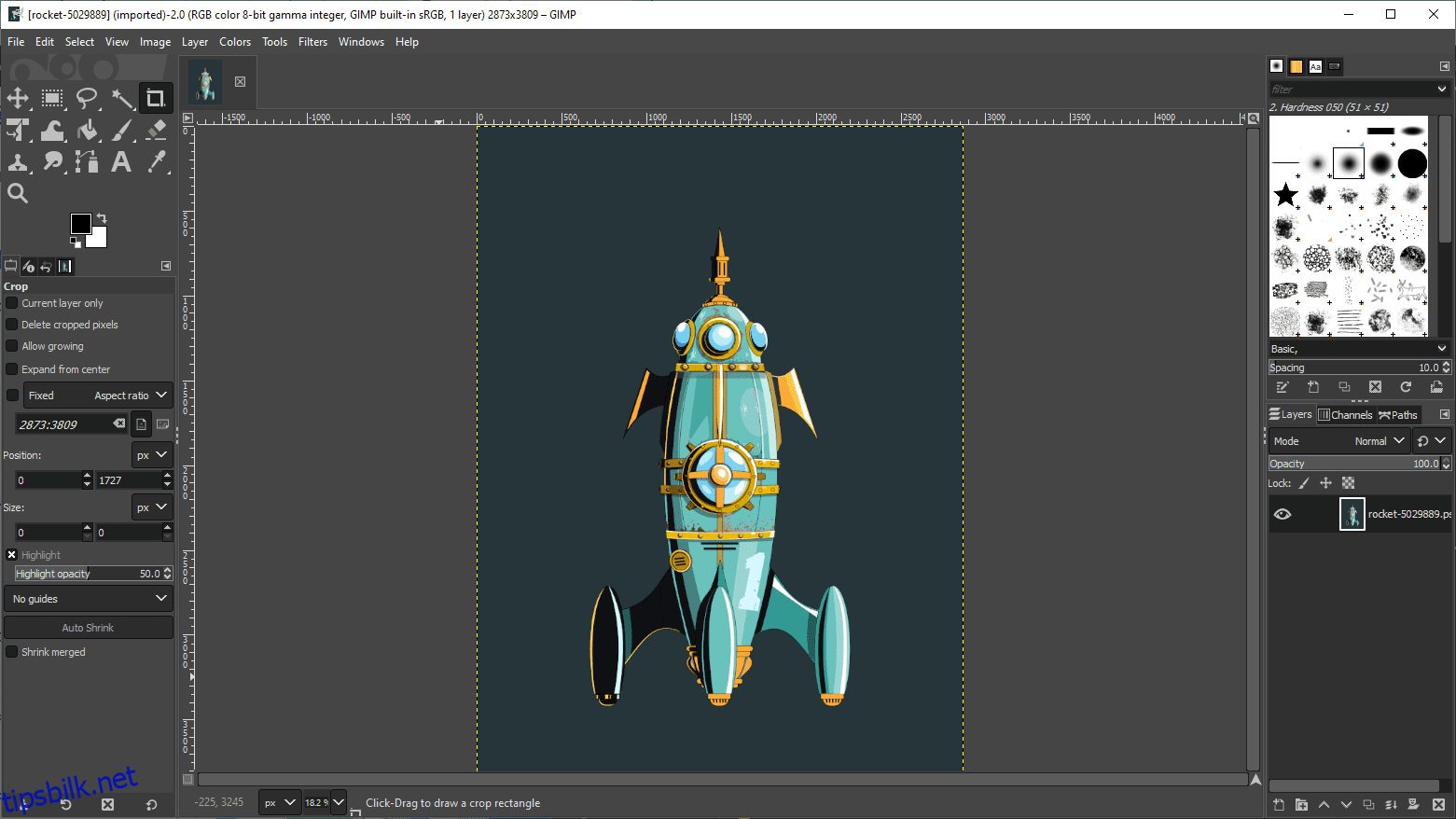Photoshop fikk det definitivt til med PSD-filformatet. Den lagrer hele tilstanden til et bilde som fortsatt blir redigert, slik at du kan lukke ned og fortsette arbeidet senere.
Problemet er at PSD ikke er et åpent format, da det bare kan åpnes av enkelte apper som kjenner filformatet. Din beste innsats? Betal for et Adobe Photoshop CC-abonnement.
Men hvis du ikke vil eller ikke har råd til det, hvordan kan du åpne PSD-filer? I så fall kan du prøve et av gratisalternativene vi har funnet for deg. Men husk at de fleste av de følgende appene faktisk ikke kan redigere PSD-er – de kan bare se PSD-er som sammenflatede bilder. Men hvis flate bildevisning er alt du trenger uansett, er disse alternativene vel verdt å prøve.
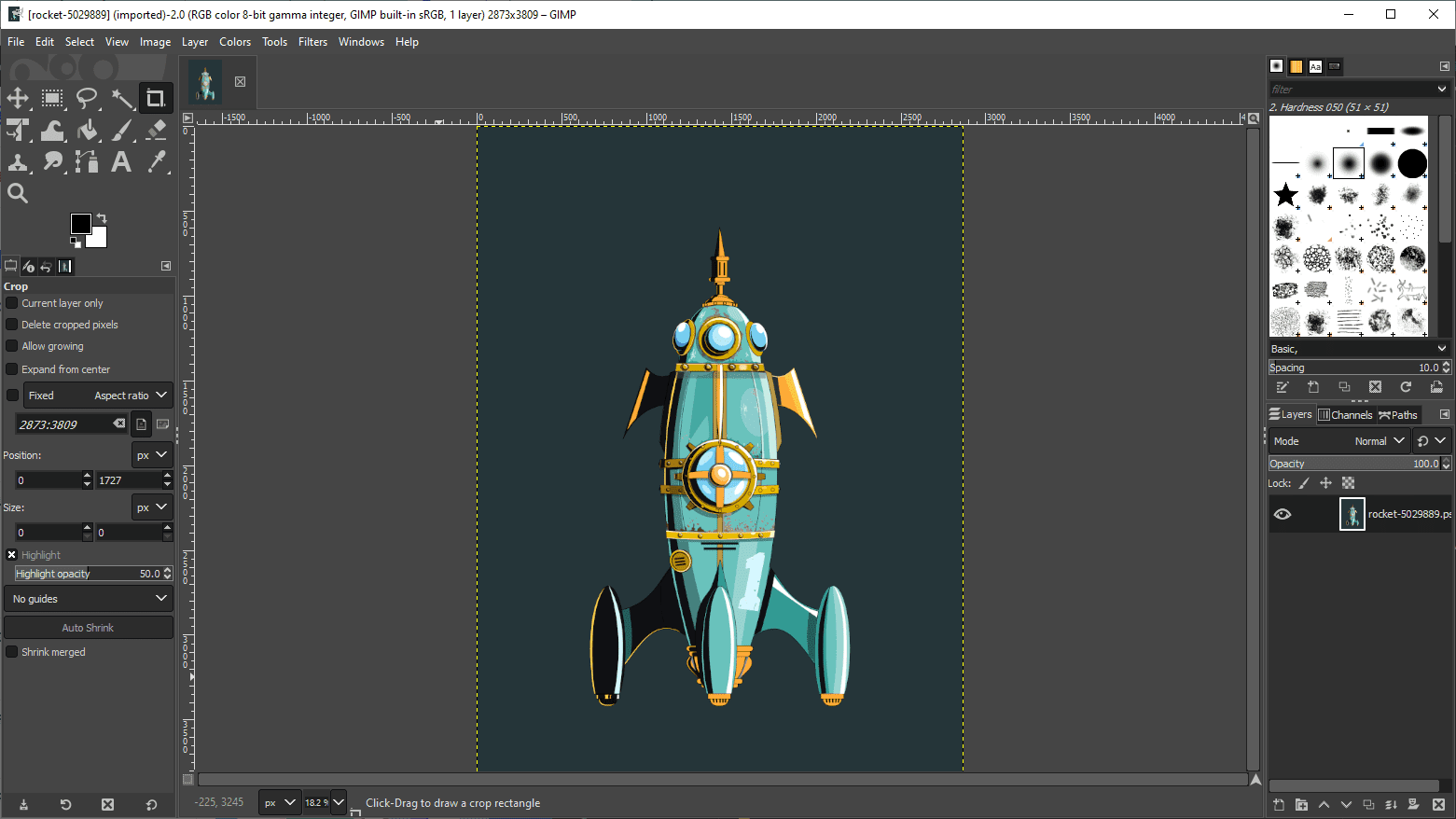
GIMP bør være ditt første stopp når du prøver å åpne og redigere en PSD-fil gratis. Ikke bare er det det beste gratisalternativet til Photoshop, men det er tilgjengelig på tvers av Windows, Mac og Linux, slik at du kan lære det én gang og bruke det på alle systemene dine.
Og hvis det ikke var klart, ja, PSD-støtte er innebygd rett inn i appen. Du trenger ikke å fikle med tredjeparts plugins eller noe. Dette er det nærmeste du kan komme et gratis Photoshop-alternativ.
Det fine med GIMP er at det faktisk kan behandle de individuelle lagene i en PSD-fil. Ulempen er at noen lag er uleselige for GIMP, eller må rasteriseres slik at GIMP kan fungere med dem. Lagring over PSD-en kan ødelegge filen hvis du har tenkt å åpne den tilbake i Photoshop senere.
GIMP er åpen kildekode-programvare, som kommer med flere fordeler (som å kunne kikke på kildekoden når du vil). Den beste måten å åpne en PSD-fil på er ved å få et Adobe Photoshop CC-abonnement, men GIMP er bra hvis du vil ha et gratis alternativ.
Gimp har også gratis plugins å laste ned.
Nedlasting: GIMP (Gratis)
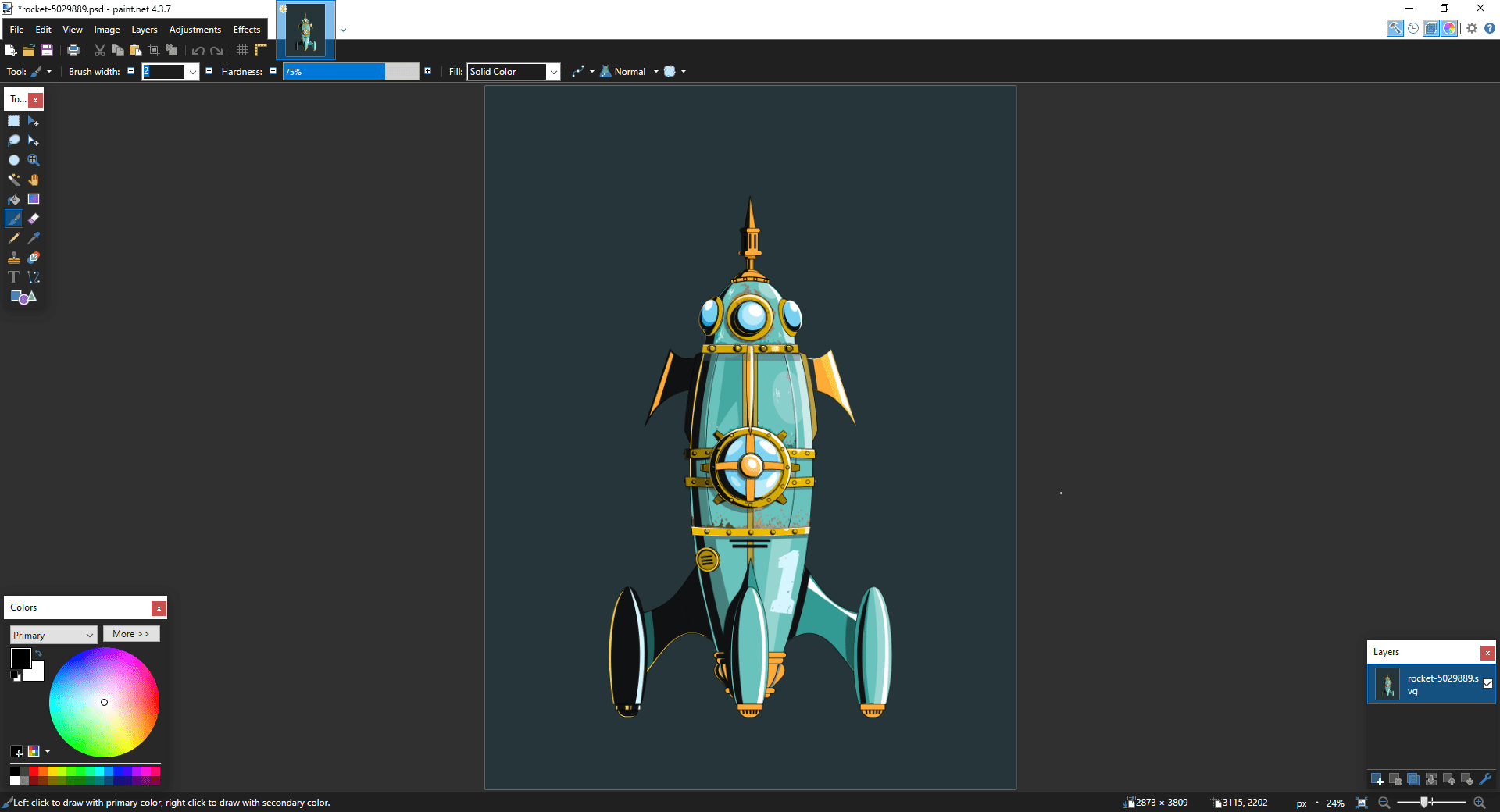
Paint.NET vet nøyaktig hva det vil være: et av de beste Microsoft Paint-alternativene som finnes, uten å være så oppblåst eller skremmende å lære som GIMP eller Adobe Photoshop. Det er rett i midten.
Men hvis du vil gjøre det kraftigere, kan du det – ved å installere ulike tredjeparts plugins. Og hvis du skal gjøre det, er det en plugin du absolutt bør bruke: PSD-plugin.
Med plugin installert, bør du kunne åpne PSD-filer uten problemer. Vær oppmerksom på at selv om Paint.NET vanligvis kan håndtere PSD-lag helt fint, vil du støte på sporadiske problemer fordi Paint.NET ikke støtter alle Photoshops funksjoner.
Paint.NET er imidlertid fortsatt et flott alternativ hvis du trenger å redigere en PSD-fil og ikke har Photoshop-erfaring.
Nedlasting: Paint.NET (Gratis)
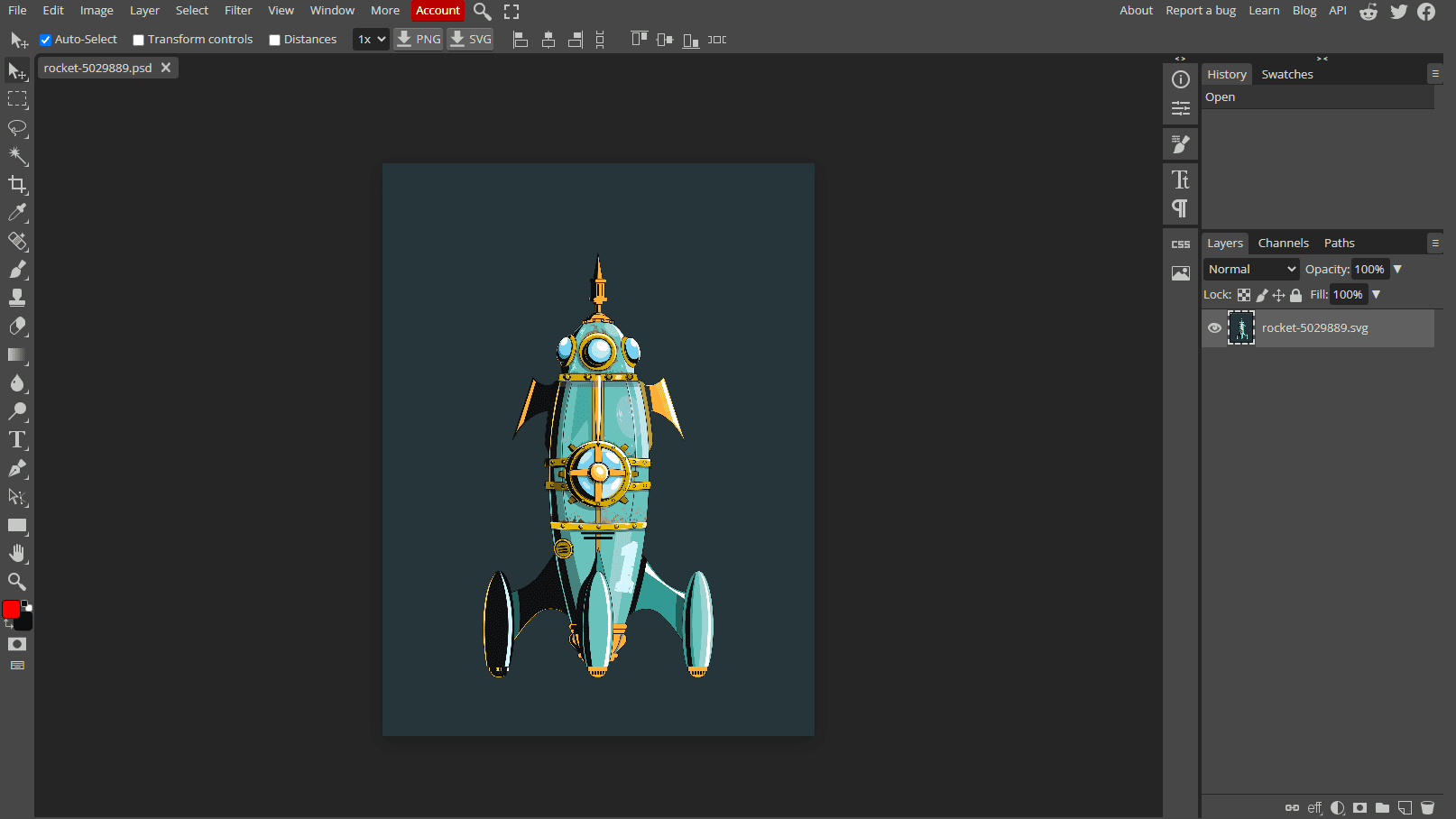
Hvis du aldri har hørt om Photopea før, er du ute etter en godbit. Denne mindre kjente nettappen er i utgangspunktet som et online alternativ til Adobe Photoshop eller GIMP. Det er åpenbart ikke like bra – nettapper kommer sjelden i nærheten av skrivebordsmotpartene – men det er fortsatt nyttig.
Oppsettet er likt, så du vil føle deg hjemme. Vil du åpne en PSD-fil? Det er lett.
Og det kule er at Photopea kan lese individuelle lag, som er et funksjonsnivå du kanskje ikke forventer fra en gratis nettapp. Det er imidlertid flott, slik at du kan redigere PSD-ene dine uten kostnad uansett hvor du er. Bare hopp på med hvilken som helst datamaskin.
Med Photopea kan du også laste ned og laste opp flere fonter, noe få Photoshop-alternativer gjør. Du kan også bruke Photopea på iPaden din uten å måtte laste ned en ekstra app.
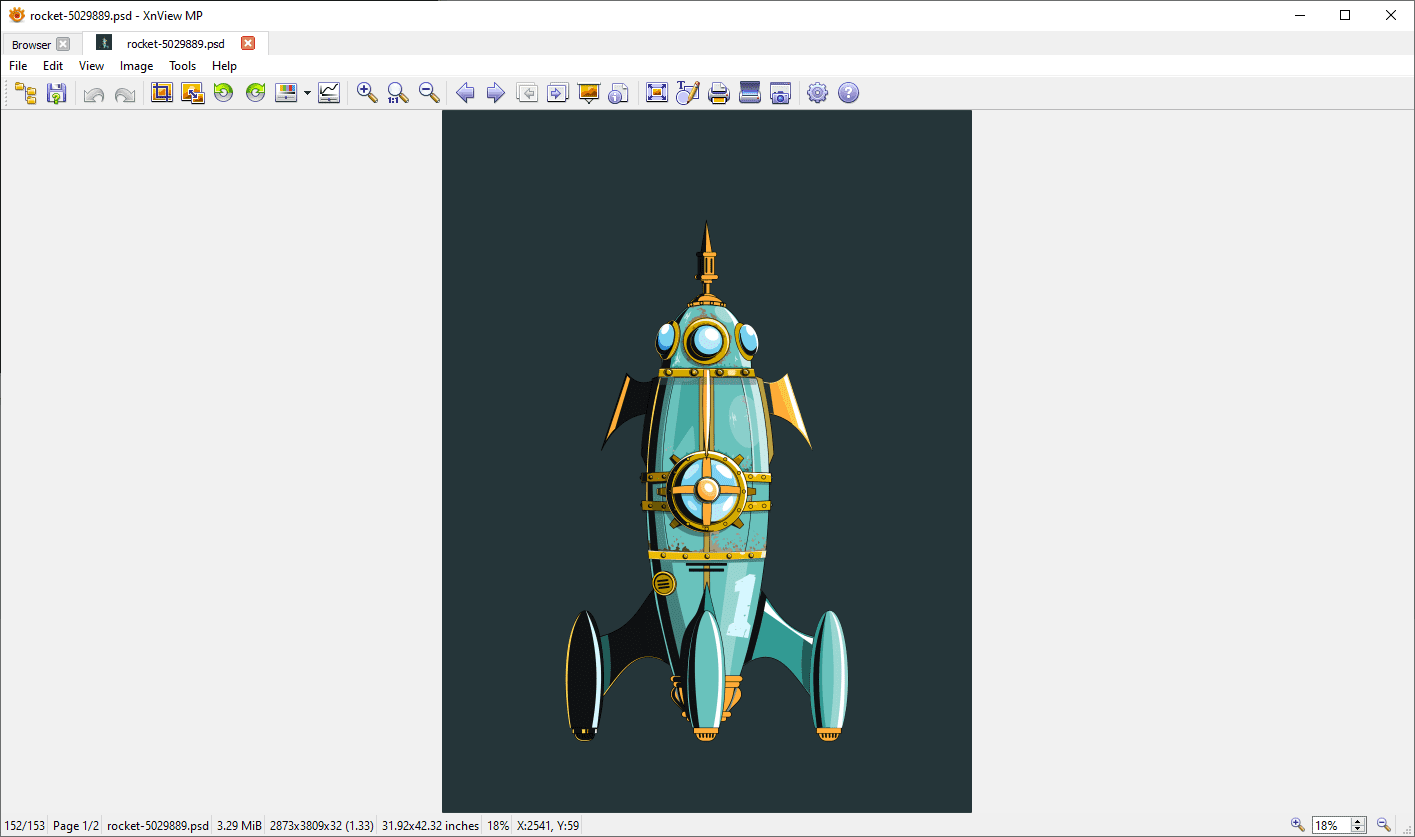
XnView er en gratis bildeorganisering som lar deg bla gjennom og bestille bildesamlingene dine på forskjellige måter, samt behandle dem ved å bruke grunnleggende bilderedigeringsverktøy som fargepaletter, filtre, effekter og rotasjoner.
Det fine med denne mindre kjente appen er at den kan lese over 500 formater og eksportere til over 70 formater, så den er ikke bare nyttig for å se bilder, men også konvertere dem.
Når du laster ned, kan du velge mellom tre oppsetttyper: Minimal, Standard og Extended. Minimal krever minst mulig diskplass og er alt du trenger for å åpne PSD-filer. Ikke behov for tillegg, plugins eller noe sånt.
Vurder å laste ned XnView hvis du trenger å se en PSD-fil og ikke vil redigere den eller ta opp for mye diskplass. Dette er et av de beste alternativene hvis du bare trenger å se en PSD, og ikke redigere den.
Nedlasting: XnView (Gratis)
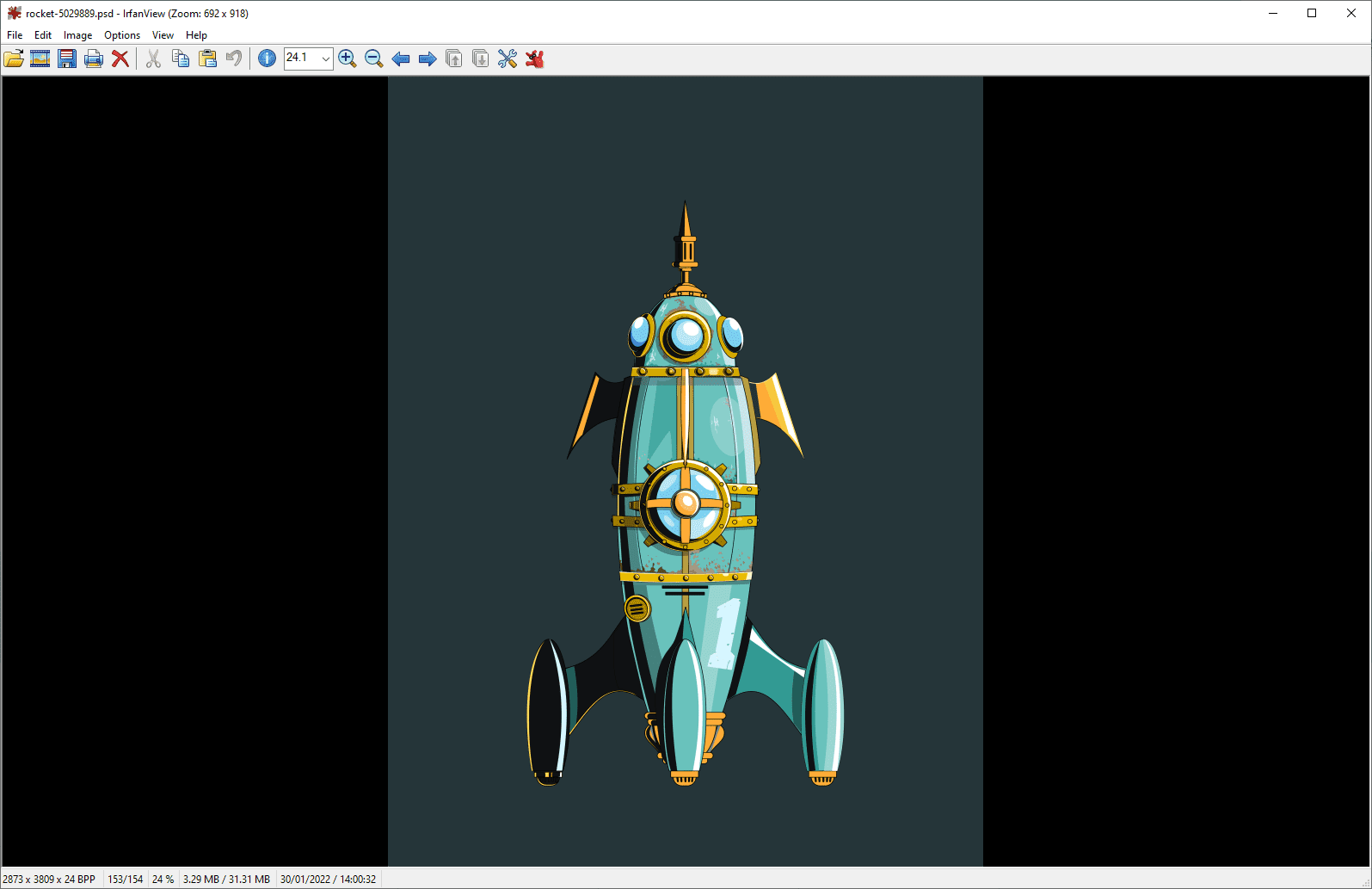
IrfanView ligner på XnView ved at hovedbruken er som en bildeviser og omformer. Den støtter kanskje ikke så mange formater som XnView gjør, men den støtter alle de viktige – og det er alt som virkelig betyr noe, ikke sant?
Mens IrfanView enkelt kan gjengi flatede PSD-filer, kan den ikke redigere eller lagre dem med mindre du først eksporterer til et annet format.
Vi anbefaler å beholde denne appen på systemet ditt. Bruk den som din primære bildeviser, og du vil aldri bli skuffet over den. Det beste er at den er ekstremt lett og rask. I tillegg kan du forbedre IrfanView ytterligere med noen smarte plugins.
Du kan også angi at IrfanView skal være ditt standardprogram for å åpne PSD-er for å gjøre visningsprosessen mer sømløs.
Nedlasting: IrfanView (Gratis)
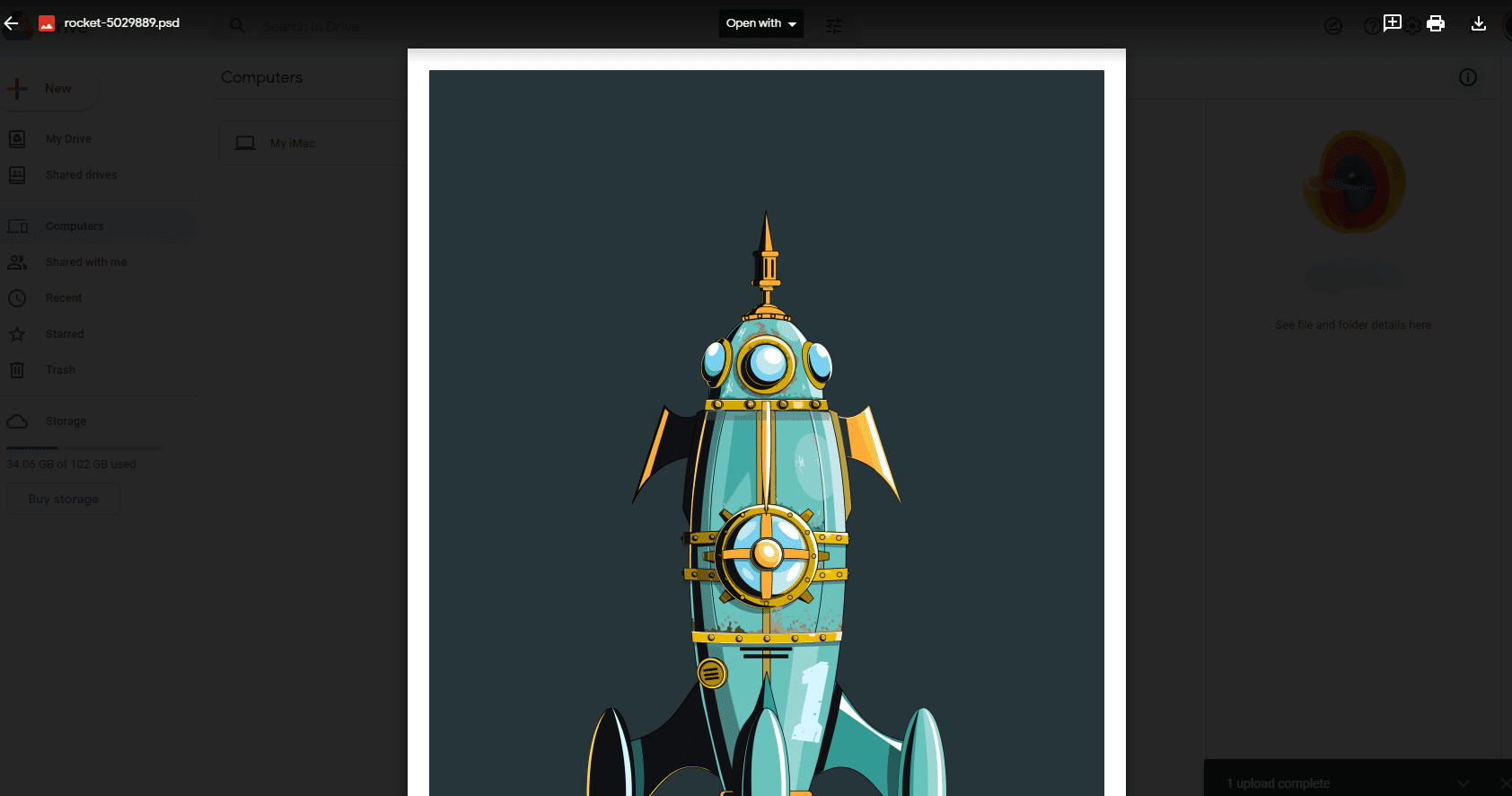
Det kan virke rart å bruke Google Disk som filviser, men du kan absolutt det – og det fungerer ganske bra. Som mange andre filtyper er PSD-er synlige via Google Disk på nettet.
Når ville du noen gang brukt Google Disk til dette? Kanskje når du ikke er på din egen PC og ikke kan installere annen programvare. Det er også enkelt å administrere delte filer på Google Disk, så det kan være nyttig hvis du trenger en enkel PSD-visningsprogram for å dele arbeid med andre.
Du kan også dele Google Disk-filer med ikke-Google-brukere. Google Disk er en rask og effektiv måte å dele PSD-filer på.
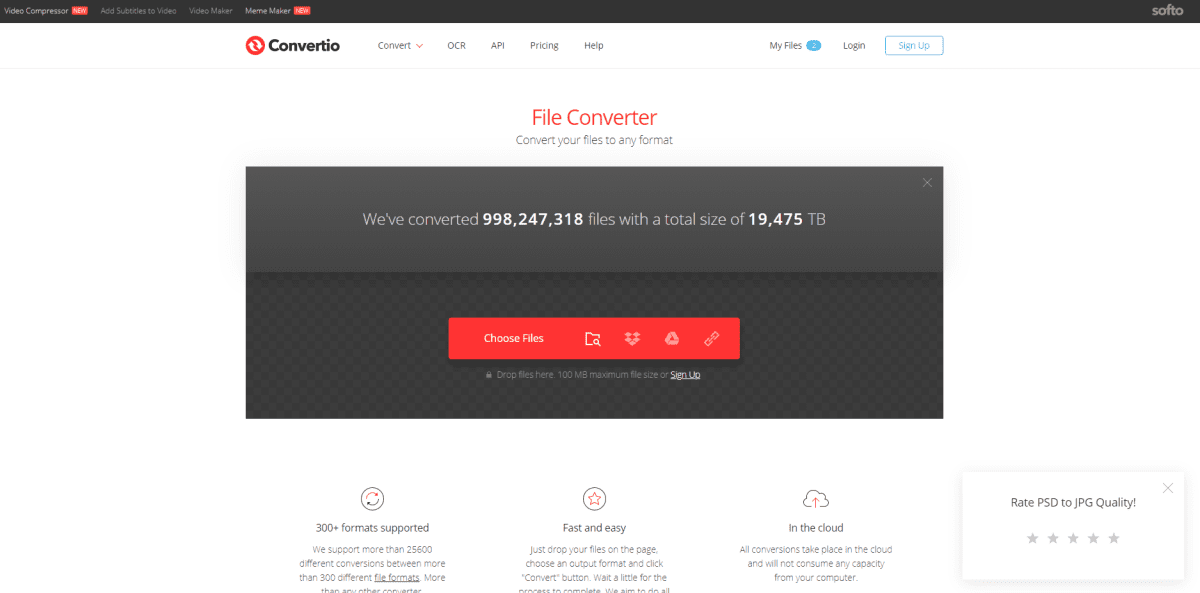
Dette siste alternativet er ikke en måte å vise, åpne eller redigere PSD-filer. Det er rett og slett en måte å konvertere PSD-filer til andre formater som PNG og JPG. Hvis det er hele grunnen til at du ønsket å åpne PSD-er i utgangspunktet, kan du like gjerne hoppe over de midterste trinnene.
Enkelt og greit. Ikke noe mer med det.
Hvis du er en Mac-bruker, trenger du ikke å laste ned noen programvare i det hele tatt – du har din egen PSD-filåpner innebygd. Forhåndsvisning-appen åpner PSD-er ganske enkelt.
Og det er alt som skal til. Du kan gjøre små endringer og lagre i forskjellige formater, men alle PSD-er du åpner i forhåndsvisning vil bli flatet ut, slik at du mister all laginformasjon i filen.
Hvorfor ikke bruke Adobe Photoshop?
Disse løsningene fungerer definitivt, så hvis du er fornøyd med dem, fortsett å bruke dem. Men hvis du har tenkt å gjøre seriøs PSD-redigering i fremtiden, bør du virkelig vurdere å kjøpe et Adobe Photoshop CC-abonnement i stedet.
Det er spesielt verdt det hvis du er fotograf – uansett hvilket ferdighetsnivå du har. Det er så mye du kan gjøre for å redigere bildene dine, mye av det er ikke mulig med gratisapper.